GA4カスタムイベントとは?
GA4カスタムイベントは、Google Analytics 4(GA4)で、ウェブサイトやアプリのユーザー行動を柔軟に追跡するための機能です。GA4では、ユーザーのインタラクションをイベントとして収集・解析し、その中でも特に自社のビジネスに重要な行動や指標を測定するために「カスタムイベント」を用います。これは、標準のイベントではカバーできない、独自の目的に合わせたデータを収集・分析する際に有効です。例えば、特定のボタンのクリック数を追跡したり、ユーザーのスクロール深度を計測したりする際に、カスタムイベントが活用されます。アナリティクスのデータを詳細に把握し、より精緻なデータドリブンの意思決定を行うための強力な手段となっています。
GA4カスタムイベントの基本的な仕組み
GA4カスタムイベントは、ユーザーの特定の行動に対して、データを収集する仕組みを提供します。たとえば、ダウンロードやフォーム送信、ビデオ再生など独自のユーザーインタラクションを追跡可能にします。カスタムイベントは、イベント名、イベントパラメータ、イベントカテゴリという要素で構成され、これらを組み合わせることにより、分析目的に特化したデータの収集が可能になります。GA4では、イベントパラメータにより様々な属性や数値を追加し、詳細な分析を行う基盤を設けることができます。
自動収集イベントとカスタムイベントの違い
GA4において、自動収集イベントとは、ウェブサイトやアプリでのユーザーアクションをGoogle Analyticsが自動的に追跡し記録するイベントです。これに対して、カスタムイベントは、デフォルトで追跡されない特定のユーザー行動や、より詳細なデータを分析するために、独自に設計し追加するイベントを指します。カスタムイベントによって、サイトオーナーは独自の分析ニーズに合わせたデータ収集を行うことができ、自動収集イベントでは得られない洞察を得ることが可能になります。例えば、特定のキャンペーンページの訪問数を追跡したり、カスタマイズされたフォームの送信状況を把握したりする場合にカスタムイベントの設定が有効です。
GA4カスタムイベントの設定方法
GA4カスタムイベントを設定する際には、Google Analyticsの管理画面から直接行う方法とGoogleタグマネージャを使用する方法が存在します。直接設定する場合は、GA4の「イベント」セクションにアクセスし、「カスタムイベントの作成」を選択、イベント名やパラメータを指定して保存する手順になります。Googleタグマネージャを用いる場合は、タグを新規作成し「Googleアナリティクス:GA4イベント」タイプを選択、必要な設定を施してトリガーを紐づけることで、ユーザーの特定の行動を追跡するイベントを作成できます。これらの作業を通じて、ウェブサイトやアプリ上のユーザー行動を柔軟に追跡し、ビジネスの成長に寄与するデータを集めることが可能となります。
GA4管理画面から設定する方法
GA4カスタムイベントをGA4の管理画面から設定するには、まず「イベント」タブを選択し、続いて「カスタムイベントを作成」をクリックします。次に、イベント名を入力し、必要ならイベントパラメーターを追加して、それぞれの役割やデータの種類を定義します。例えば、「ビデオ再生開始」イベントであれば、「動画名」や「再生位置」などのパラメーターを設定できます。イベント詳細を入力した後は、「イベントを作成」もしくは「保存」をクリックして確定させます。設定後は、数時間以内にデータの反映が始まるため、リアルタイムレポートを通じてイベントが正しく収集されているかを確認できます。
Googleタグマネージャー(GTM)を使用した設定方法
GA4カスタムイベントをGoogleタグマネージャー(GTM)を使って設定する際には、以下のステップを踏みます。タグを作成し、トリガーを設定して、データレイヤー変数を用いてイベントデータを送信します。まず、GTMの管理画面で「新しいタグ」を作成し「タグの設定」からGA4 Eventを選択します。次に、「エンドポイント変数」にGA4の測定IDを入力。その後、「トリガーの設定」でイベントを発火させる条件を定義し、必要なパラメータを入力します。最後に変更を公開することで、カスタムイベントの収集を開始します。この方法により、ウェブサイト上で特定のユーザ行動を追跡し、GA4で確認することが可能です。
カスタムイベント設定時の注意点
GA4のカスタムイベントを設定する際には、いくつかの重要なポイントに注意する必要があります。まず、イベントに名前を付ける際には、明確でわかりやすい命名規則を採用することが重要です。これにより、データを解析しやすくなり、関連イベントの追跡が容易になります。また、使用するパラメータは、測定したい特定の情報を反映するものでなければなりません。イベントパラメータには限りがあるため、不要な情報を含めないようにしましょう。さらに、イベントを正確に追跡するためには、設定する条件を正確に把握し、関連する測定IDが正しく設定されていることを確認することが必須となります。これらの要素をきちんと把握し、設定することで、GA4カスタムイベントの正確な測定と効果的なデータ収集が可能になります。
イベントの命名規則とパラメータの注意点
GA4カスタムイベントを設定する際には、一貫性のある命名規則を適用し、分析の際にイベントを容易に識別できるようにすることが重要です。具体的には、イベント名には「英数字、アンダースコア(_)、ハイフン(-)」を利用し、空白や特殊文字は使用を避けましょう。また、イベント名は運用しやすいように具体的かつ簡潔にすることが推奨されます。パラメータについては、イベントと密接に関連する特定の情報を反映させることで、後からの分析に役立てます。パラメータは適切に設計し、必要なデータが収集できるように心がけましょう。不要なパラメータはデータの整理を複雑にし、解析の妨げになるので、計測目的に合致したものだけを用いることが肝要です。
設定の条件と測定IDの確認
GA4カスタムイベントの設定を正確に行うには、特定の条件を満たす必要があります。まず、対象のウェブサイトまたはアプリがGA4プロパティであることを確認し、測定IDが正しいかを検証してください。測定IDは、GA4インターフェース内の「管理」セクションにある「プロパティ情報」の中から確認可能です。このIDはGoogleタグマネージャー(GTM)などでイベントを設定する際に不可欠なため、正確な入力が求められます。また、GA4プロパティに一致する適切なデータストリームを選択し、カスタムイベントが送信されるページやアクションが正しく設定されていることが条件です。測定IDの入力漏れや誤りがあるとイベントデータは適切に収集されませんので、設定前の確認が非常に重要です。
カスタムイベントの計測と確認方法
GA4では、カスタムイベントの計測結果は複数のレポートで確認することができます。まず、イベントが正しくトラッキングされているかをチェックする最も直接的な方法は、リアルタイムレポートを使用することです。GA4のリアルタイムレポートでは、ウェブサイト上で生じたイベントが数秒以内に表示されるため、イベントが起こった瞬間を把握しやすくなっています。次に、探索レポートを利用すると、より踏み込んだデータ分析が可能です。ここでは、期間を指定し、イベント毎のデータ傾向を分析できます。また、Googleデータポータルと組み合わせることで、カスタマイズされたレポートを作成し、分析結果をビジュアル化して共有することもできます。重要なのは、イベントデータがどれだけビジネスにとって有益な洞察を提供するかですので、正確な計測と有意義なデータの確認を心掛けましょう。
リアルタイムレポートでの確認
GA4のリアルタイムレポートでは、ウェブサイト内で発生しているイベントをリアルタイムで確認することができます。特に、カスタムイベントの設定後、すぐにそのイベントが適切にトラッキングされているかをチェックするのに有効です。画面左側のメニューから「リアルタイム」を選択し、イベントセクションに注目してください。事前に定義したカスタムイベント名がリストアップされているはずです。ここでは、各イベントが発生した回数と、それに関連するユーザー数を把握することが可能です。新しく設定したカスタムイベントがリストに表示されない場合は、設定に誤りがないか確認するよい機会です。
探索レポートでの確認とデータポータルでの確認
GA4のカスタムイベントを成功させた後、それらの効果を測るために重要なのがデータの確認です。探索レポートを使用することで、ユーザー行動に関する詳細な分析が行えます。このレポートでは、カスタムイベント毎のトレンド分析やユーザーセグメントに基づく比較が可能です。また、データポータル、つまりGoogle Data Studioを利用してカスタムレポートを作成することで、ビジュアルに豊かでわかりやすいレポートを生成できます。実際にこれらのツールを使ってカスタムイベントのデータをチェックすることで、ウェブサイトやアプリのユーザー行動に対する洞察を深めることが可能になります。
カスタムイベントをコンバージョンに設定する方法
カスタムイベントをGA4におけるコンバージョンとして設定することで、ユーザーの特定の行動を効果的な成果として捉え、分析することが可能となります。最初に、「イベント」タブを選択し、対象となるカスタムイベントを見つけます。次に、イベント横のメニューから「マークアズコンバージョン」をクリックすることで、そのイベントはコンバージョンイベントに変わります。なお、コンバージョンとして設定可能なイベント数には制限があるため、ビジネス目標に最も影響の強いイベントを選択することが重要です。設定後は、コンバージョンレポートにてそのイベントのパフォーマンスを詳細に追跡し、最適化の指標とすることができます。
コンバージョンイベントについて理解する
コンバージョンイベントは、ウェブサイトやアプリ上でユーザーが行った行動がビジネス目標に貢献する重要なアクションとして定義されます。このイベントはウェブサイトの収益性や利用者のエンゲージメントを測定するためのもので、例えばオンラインでの購入、フォームの送信、メルマガの登録などが該当します。GA4ではコンバージョンイベントをマークすることで、集計やレポート作成時に特別な重視をすることができ、ウェブサイトのパフォーマンス改善に向けた具体的な指標として機能します。コンバージョンイベントを設定することにより、そのイベントの達成回数やそれに結び付けられたデータを元に、戦略的なマーケティング施策を展開するための洞察を得ることができます。
コンバージョンとしてのカスタムイベントの設定手順
GA4では、特定のユーザー行動をコンバージョンとして計測することで、そのアクションの価値を正確に追跡できます。カスタムイベントをコンバージョンに設定する際には以下の手順に従います。まず、GA4管理画面の「イベント」メニューを開き、「既存のイベントをコンバージョンにマーク」をクリックします。次に、コンバージョンとして追跡したいカスタムイベントをリストから選択し、「マークされたコンバージョン」に追加します。このとき、イベントがリストにない場合は、「イベントの作成」を進め、必要な条件を指定してからコンバージョンへと進む必要があります。最後に、設定が完了したら「保存」をクリックして変更を適用しましょう。このプロセスにより、カスタムイベントがビジネスにとって重要なコンバージョンとして追跡されるようになります。
よく使われるカスタムイベントの例
GA4カスタムイベントは、ウェブサイトやアプリの特定のユーザー行動を把握するために非常に便利です。例えば、ユーザーが問い合わせフォームを送信した際にトリガーされる「form_submission」というイベントや、動画が視聴されたときに反応する「video_play」などが挙げられます。また、商品ページへの滞在時間が長いほど購買意欲が高まる可能性があるため、「time_on_product_page」を設定し、特定の時間を超えるとイベントを発火させることもできます。このようなカスタムイベントは、ユーザーのエンゲージメントを可視化し、ウェブサイトやアプリを改善するための重要な指標となり得ます。
内部リンクのクリック数の計測
ウェブサイトのユーザーエクスペリエンスを向上させ、コンテンツの関連性を把握するためには、内部リンクのクリック数を測定することが有効です。GA4ではカスタムイベントとしてこれを設定できます。設定方法としては、まずイベント名を明確にし、例えば「internal_link_click」とした後、このイベントが発火した際に測定される様々なパラメータ(クリックされたリンクのURL、テキストなど)を設定します。Googleタグマネージャー(GTM)を用いることで、タグのトリガーとしてクリックイベントを設定し、これをGA4に送信する設定を簡易に行うことができます。内部リンククリックの計測により、サイト内でのユーザーの行動パターンや関心が高いコンテンツを見つけ出し、それに基づいたサイト改善につなげることができます。
サイト内検索の利用状況の分析
ウェブサイトにおけるサイト内検索は、ユーザーが求める情報を速やかに見つけるための重要な機能です。GA4によるカスタムイベントを設定することで、この検索の利用状況を詳細に分析することが可能になります。例えば、検索キーワード、検索後に訪れたページ数、検索からの離脱率など、ユーザ行動を細かく追跡することで、コンテンツの充実度やサイト構造の改善点が明らかになります。設定の際は、「search_term」というパラメータを用いてキーワードを収集するトリガーを作成し、それらのデータをダッシュボードで視覚化することで、ウェブサイトのユーザーエクスペリエンス向上に繋げることができます。
カスタムイベントが測定できない場合のトラブルシューティング
GA4でカスタムイベントが期待通りに測定されない場合、いくつかの点を確認する必要があります。まず、タグ設定に誤りがないか、Googleタグマネージャー(GTM)のプレビューモードを利用してデバッグを行ってみましょう。イベント名やパラメータの入力ミスがないか、特に注意が必要です。また、フィルタリングによって特定のIPアドレスからのデータが含まれていないことが考えられますので、アナリティクスの設定を再確認してください。これでも解決しない場合は、ブラウザのコンソールやネットワークアクティビティを直接確認するなどの方法を試して、イベントデータが適切に送信されているかを確認してください。
イベントの遅延処理とIPアドレスの除外問題
カスタムイベントの計測データが正しく反映されない状況に直面することがあります。その一因として考えられるのが、イベントの遅延処理です。ウェブページが完全にロードされる前にユーザーがページを離れてしまうと、そのイベントデータは失われがちです。これを防ぐためには、イベントのトリガーの設定を見直し、必要に応じてタイミングを遅らせる工夫が必要です。また、内部利用者によるデータの歪曲を避けるためには、社内のIPアドレスを除外設定することも大切です。これにより、より正確なユーザー行動の測定が可能になります。
デバッグツールを使用したイベントの確認方法
GA4におけるカスタムイベントが正しくトラッキングされているかを検証する際には、デバッグツールの利用が不可欠です。Googleタグマネージャーを使用している場合は、プレビューモードを有効にしてページを訪問し、実際のイベントがどのように発火しているかリアルタイムで確認できます。GA4インターフェイス内のデバッグビューを利用すれば、特定のデバイスからのイベント発生状況を詳しく見ることができ、設定に誤りがないか確認することが可能です。この過程では、イベント名やパラメータが期待通りに記録されているかを丁寧にチェックしましょう。